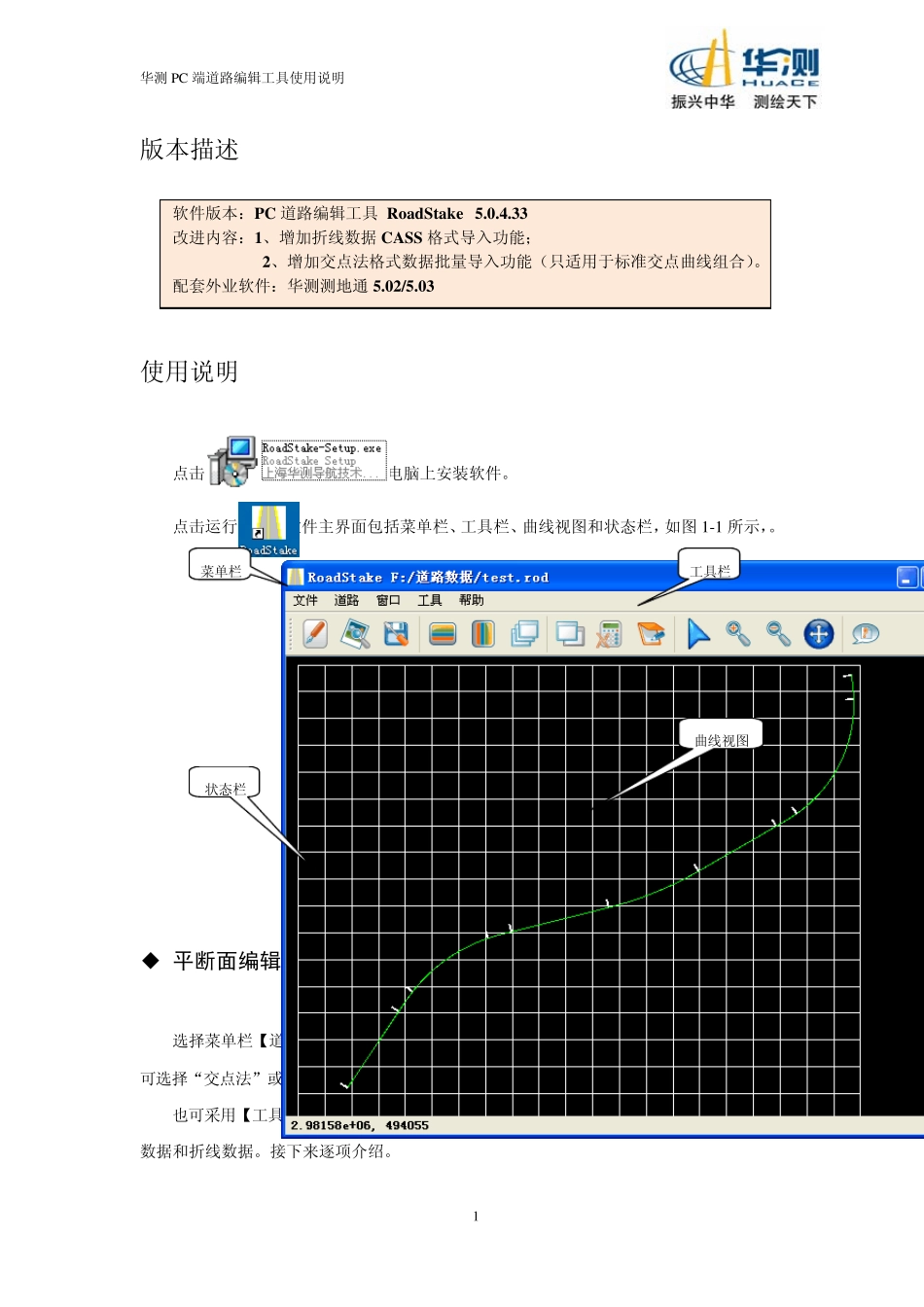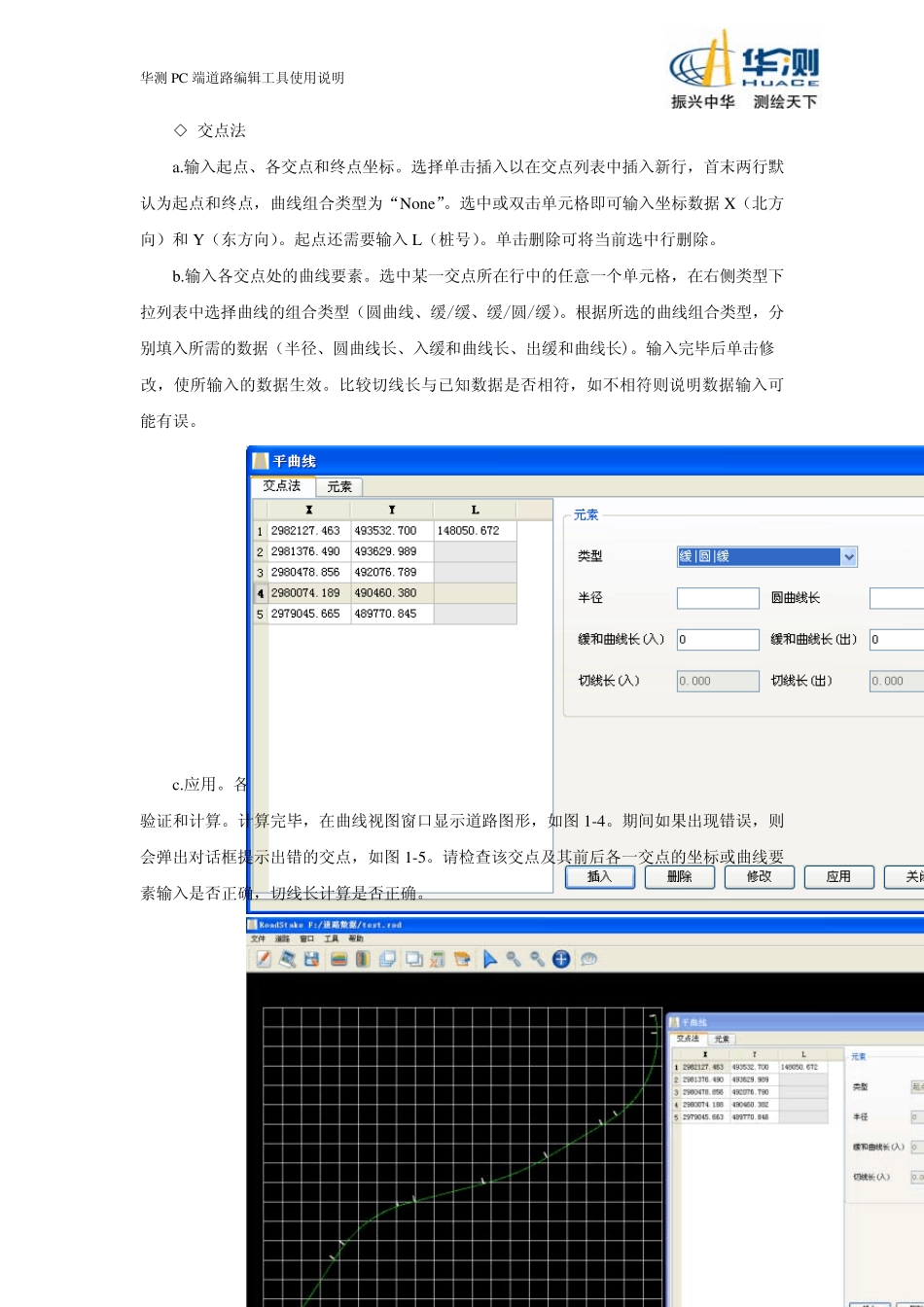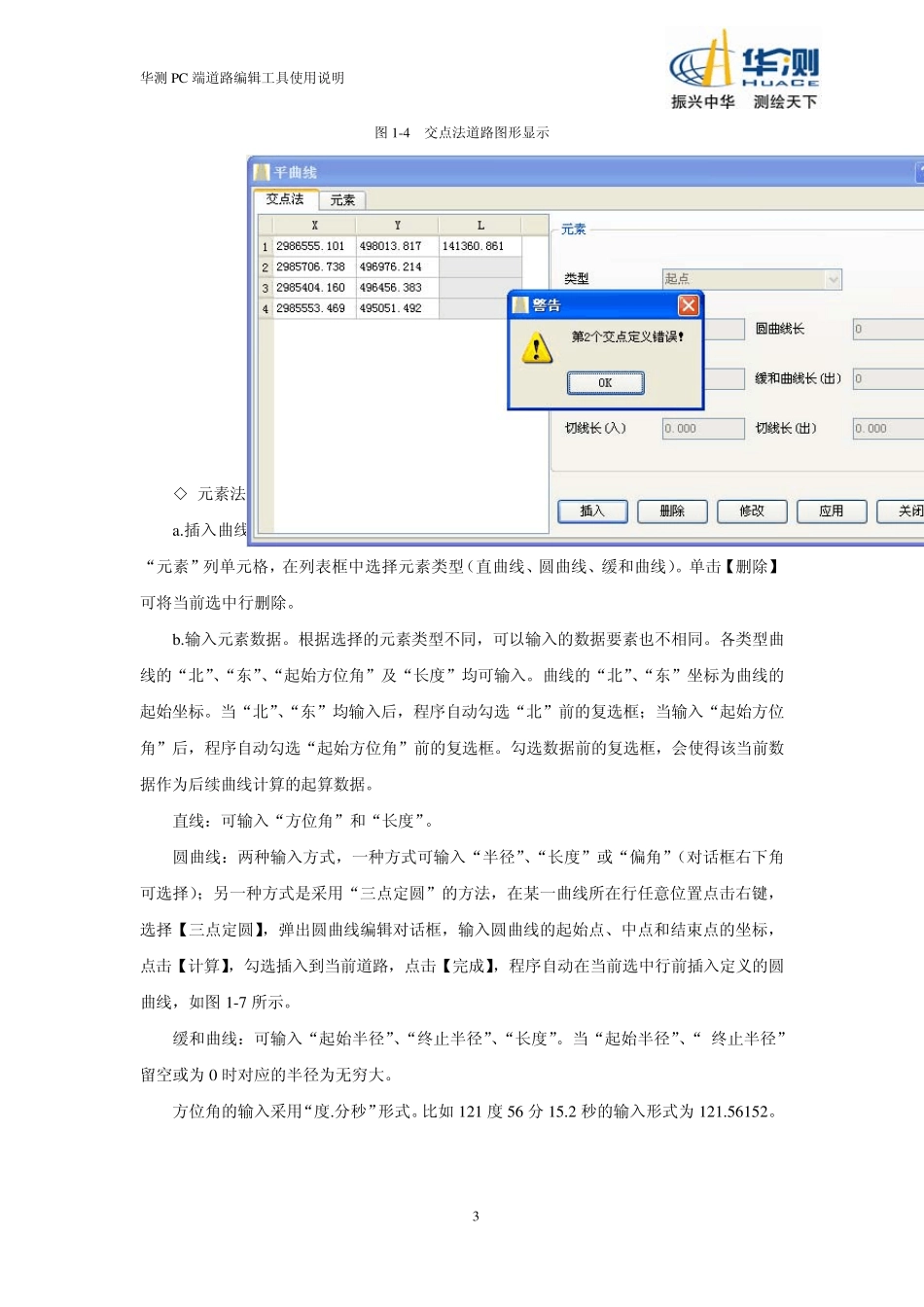华测PC 端道路编辑工具使用说明 1 版本描述 软件版本:PC 道路编辑工具 RoadStake 5.0.4.33 改进内容:1、增加折线数据CASS 格式导入功能; 2、增加交点法格式数据批量导入功能(只适用于标准交点曲线组合)。 配套外业软件:华测测地通5.02/5.03 使用说明 点击,在电脑上安装软件。 点击运行,软件主界面包括菜单栏、工具栏、曲线视图和状态栏,如图1-1 所示,。 图1-1 PC 版道路编辑软件界面 ◆ 平断面编辑 选择菜单栏【道路】→【平曲线】,或者点击工具栏图标,弹出“平曲线”对话框, 可选择“交点法”或“元素法”标签页进行道路数据编辑。 也可采用【工具】→【导入交点数据】和【导入CASS 格式数据】,来批量导入交点法数据和折线数据。接下来逐项介绍。 菜单栏 工具栏 曲线视图 状态栏 华测PC 端道路编辑工具使用说明 2 ◇ 交点法 a.输入起点、各交点和终点坐标。选择单击插入以在交点列表中插入新行,首末两行默认为起点和终点,曲线组合类型为“None”。选中或双击单元格即可输入坐标数据 X(北方向)和Y(东方向)。起点还需要输入L(桩号)。单击删除可将当前选中行删除。 b.输入各交点处的曲线要素。选中某一交点所在行中的任意一个单元格,在右侧类型下拉列表中选择曲线的组合类型(圆曲线、缓/缓、缓/圆/缓)。根据所选的曲线组合类型,分别填入所需的数据(半径、圆曲线长、入缓和曲线长、出缓和曲线长)。输入完毕后单击修改,使所输入的数据生效。比较切线长与已知数据是否相符,如不相符则说明数据输入可能有误。 图 1-3 平曲线交点法输入 c.应用。各交点坐标和曲线要素输入完毕后,单击【应用】,程序进行整条道路曲线的验证和计算。计算完毕,在曲线视图窗口显示道路图形,如图 1-4。期间如果出现错误,则会弹出对话框提示出错的交点,如图 1-5。请检查该交点及其前后各一交点的坐标或曲线要素输入是否正确,切线长计算是否正确。 华测PC 端道路编辑工具使用说明 3 图1-4 交点法道路图形显示 图1-5 交点法错误提示 ◇ 元素法 a.插入曲线元素。单击【插入】,在元素列表中插入新行。双击(或者先选中,再单击)“元素”列单元格,在列表框中选择元素类型(直曲线、圆曲线、缓和曲线)。单击【删除】可将当前选中行删除。 b.输入元素数据。根据选择的元素类型不同,可以输入的数据要素也不相同。各类型曲线的“北”、“东”、“起始方位角”及“长度”均可输入。曲线的“北...